Hostwinds Tutorials
Zoekresultaten voor:
Inhoudsopgave
Installeer Vesta op een Cloud VPS
Trefwoorden: Cloud Servers, VestaCP , VPS
Vestacp is een kosteneffectief, open-source bedieningspaneel voor Linux VPS Als alternatief voor CPanel.Het biedt gebruiker, DNS, e -mail, database, back -up, firewall en server, management.Het biedt ook visuele grafieken, statistieken en een bestandsbeheerder.U kunt Crons instellen, IP's configureren en serverlogboeken op een configuratiescherm bekijken.Als u op zoek bent naar gratis alternatieven voor CPanel, is VestacP een uitstekend platform.
Vesta-vereisten
Het enige dat nodig is, is een SSH-verbinding.U kunt de Base Linux-machine in ongeveer 15 minuten met Vesta instellen.
Vesta-voorbereiding
Voordat we beginnen met het installeren van Vesta, laten we ervoor zorgen dat alles op de hoogte is van uw VPS.Voer de onderstaande opdracht uit:
yum update
Vesta installeren
Stap 1: Download het VESTACP-installatiepakket door de onderstaande opdracht uit te voeren.
wget [http://vestacp.com/pub/vst-install.sh](http://vestacp.com/pub/vst-install.sh)
Stap 2: Voer het VESTACP-installatiepakket uit en bevestig door "Y" of "Y" in te voeren en druk vervolgens op ENTER.
bash vst-install.shHiermee installeert u het volgende op uw Linux VPS:
- NGGINX-webserver
- Apache-webserver (als backend)
- Bind DNS-server
- Exim Mail Server + Clamav Spamassassin
- DOVECOT POP3 / IMAP-server
- MARIADB-databaseserver
- VSFTPD FTP-server
- Softaculeuze plug-in
- Ittables Firewall + Fail2Ban
Zoek naar een kort overzicht van elk van deze aan het einde van het artikel.
Stap 4: Voer het admin-e-mailadres in dat u verbinding wilt maken met uw VESTA-installatie.
Stap 5: Druk op ENTER voor de FQDN Hostname-vraag.
Stap 6: Wacht ongeveer 15 minuten voordat de installatie is voltooid.
Stap 7: Eenmaal klaar, biedt Vesta de URL, gebruikersnaam en het wachtwoord om in te loggen en uw nieuwe VESTACP-installatie te beheren.
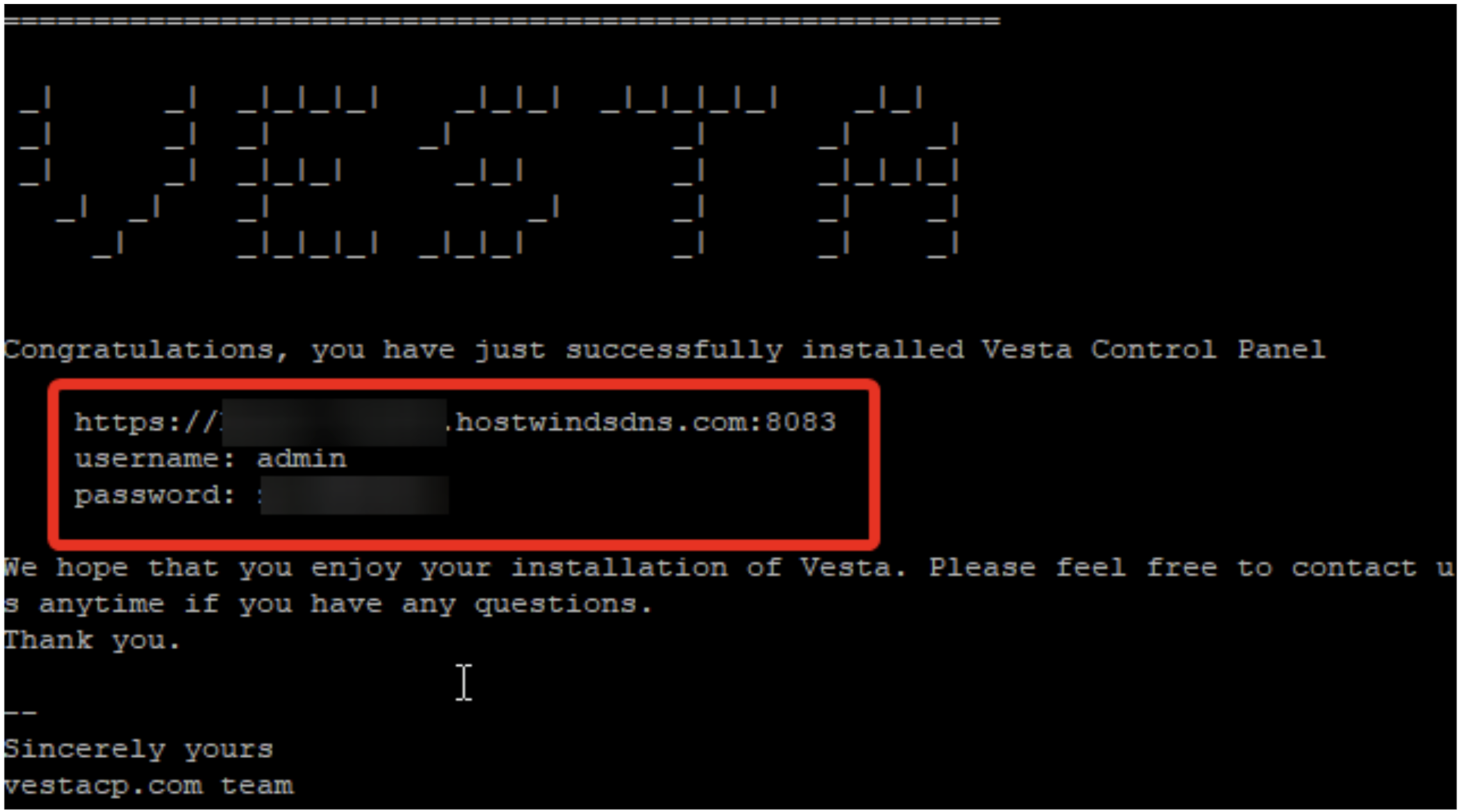
Stap 8: Voer de meegeleverde URL in uw browser in en voer de opgegeven gebruikersnaam en het wachtwoord in de respectieve velden in.Als u dit doet, logt u in, en u bent klaar om in VESTCP te gaan!
Geschreven door Hostwinds Team / juli- 30, 2021
